En esta era, ver videos y películas en línea es el principal entretenimiento para las personas. Es una gran manera de relajarse, trabajar o incluso estudiar. Sin embargo, recientemente, muchos usuarios se han encontrado e informado sobre ‘este archivo de video no se puede reproducir, código de error 102630 ‘ al intentar reproducir un video en sus navegadores web. Parece ocurrir con mayor frecuencia a los usuarios de Chrome y Firefox.
Por lo tanto, si actualmente está experimentando el código de error de reproducción de video 102630, entonces se encuentra en la página web correcta. Esta publicación contiene algunas soluciones rápidas que sin duda lo ayudarán a deshacerse de este problema sin esfuerzo.
Puede corregir este archivo de video que no se puede reproducir ( código de error: 102630) verificando la conexión a Internet, reiniciando y actualizando su navegador web, borrando el caché y los datos del navegador, etc.
Sin embargo, si su navegador no puede reproducir video debido a la corrupción del video, puede intentar lo major Video Reparar Herramienta para reparar archivos de video corruptos.
Gratis Video Reparar Herramienta.
Repare los problemas de video dañados, entrecortados, espasmódicos, granulados y de otro tipo sin perder fácilmente su calidad original. ¡Probar ahora!
¿Qué causa el código de error de reproducción de video 102630 en el navegador?
Puede haber numerosas razones que pueden resultar en que este archivo de video no se pueda reproducir. (código de error 10263). A continuación, hemos preseleccionado algunos de los principales factores detrás de la aparición de este problema:
- Debido a una conexión a Internet débil o inestable.
- El navegador no admite el video que desea reproducir.
- Un firewall o VPN de terceros puede impedir que un video se reproduzca en su dispositivo.
- Debido a complementos o extensiones, su sistema detecta fallas.
- Otra razón principal es la corrupción del archivo de video.
- Debido al exceso de caché y cookies del navegador.
- Navegador web corrupto u obsoleto.
Ahora, vamos a corregir este error…
¿Cómo arreglar este archivo de video no se puede reproducir el código de error 102630?
A continuación, hemos discutido algunas correcciones correspondientes según diferentes situaciones.
Por lo tanto, se sugiere aplicar los enfoques de acuerdo con su situación y solucionar el error 102630 de Chrome y Firefox que no reproducen el video.
Situación 1: si hay un problema en su navegador
- Comprueba tu conexión a Internet
- Reinicie su navegador y dispositivo
- Borrar caché y cookies del navegador
- Actualice su navegador
- Deshabilitar la aceleración de hardware
- Deshabilitar los complementos en el navegador
- Restablecer configuración del navegador
- Pruebe un navegador alternativo
Solución 1: verifique su conexión a Internet
Dado que está obteniendo este archivo de video, no se puede reproducir ( código de error: 102630) al intentar reproducir películas en línea, por lo que se sugiere verificar primero su conexión de red. Porque es posible que debido a una conexión a Internet lenta, esté enfrentando este error de video.
Por lo tanto, asegúrese de tener una conexión a Internet estable para reproducir videoclips en los navegadores web.
Solución 2: reinicie su navegador y dispositivo
Otro truco básico que debes probar para afrontar esta situación es reiniciar tu navegador. No importa si eres un usuario de Google Chrome o Mozilla Firefox, simplemente reinicia el navegador y deshazte de él.
Además de eso, también puede reiniciar su dispositivo para resolver el código de error de archivo de video 102630.
Solución 3: Borrar caché y cookies para arreglar este archivo de video no se puede reproducir Código de error 102630
Como todos sabemos, la memoria caché y las cookies del navegador se utilizan principalmente para ofrecer una experiencia de navegación unificada. No obstante, si hay una gran cantidad de datos acumulados, estos problemas pueden ocurrir.
En tal situación, borrar el caché y las cookies del navegador puede ayudar a resolver cómo corregir el código de error 102630.
¿Cómo borrar el caché y las cookies de Chrome?
- Inicie Chrome >> haga clic en el ícono Más que verá en la esquina superior derecha.
- Elija Historial y luego vuelva a tocar Historial en un submenú.
- En el panel izquierdo, elija Borrar datos de navegación
- Luego, cambie a Avanzado >> seleccione Todo el tiempo.
- Además, asegúrese de marcar las opciones Cookies y otros datos del sitio e Imágenes y archivos en caché.

- Toque la opción Borrar datos y espere hasta que se complete el proceso.
¿Cómo borrar el caché y las cookies de Mozilla Firefox?
- Abra el navegador Firefox.
- En el segundo paso, toque la opción Menú en la esquina superior derecha de su pantalla.
- Elija Configuración >> Privacidad y seguridad
- Busque la opción Cookies y datos del sitio >> toque Borrar datos.
- Consulte Cookies y datos del sitio >> Contenido web en caché.
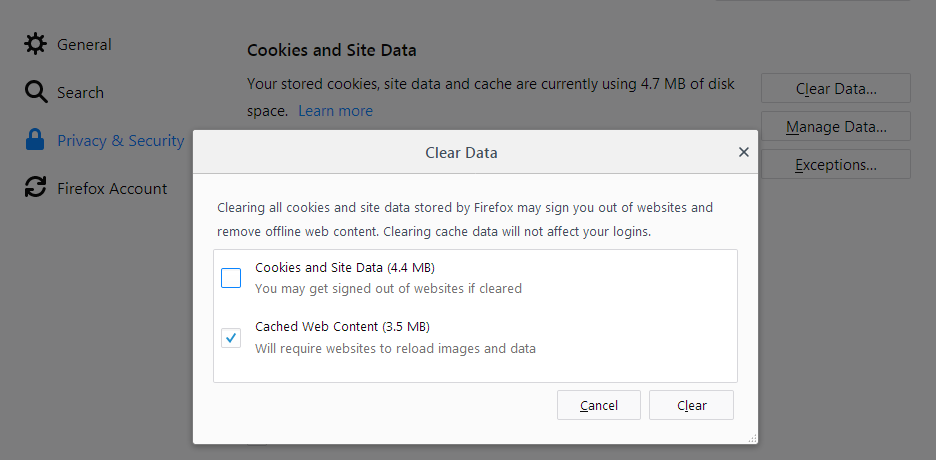
- Toque Borrar y espere un momento.
Solución 4: actualice su navegador
A veces, un navegador desactualizado puede arruinar nuestra experiencia de navegación y arroja problemas relacionados con el video, incluido el código de error 102630 de este archivo de video que no se puede reproducir.
Por lo tanto, para lidiar con este frustrante error, se recomienda actualizar su Chrome o navegador. Esto mejorará la velocidad de su navegador, lo protegerá de virus y solucionará los conflictos de software en su dispositivo.
Así es como puede actualizar su Google Chrome y Mozilla Firefox.
Para usuarios de cromo:
- En su escritorio, abra el navegador Chrome.
- En el siguiente paso, haga clic en la opción Más.
- Ahora, haz clic en Ayuda >> toca Acerca de Google Chrome.
- Después de esto, toca Actualizar Google Chrome.

Para usuarios de Mozilla Firefox:
- Abra Firefox >> haga clic en el menú de 3 puntos.
- Elija Ayuda y luego vaya a Acerca de Firefox.

- abrió la ventana “ Acerca de Mozilla Firefox”. El navegador Firefox busca automáticamente las últimas actualizaciones y las descarga.
- Una vez que finalice la descarga, toque la opción Reiniciar para actualizar Firefox y siga cuidadosamente las instrucciones en pantalla.

También te puede interesar: Las 10 mejores formas de corregir el error 0xc10100bf: este archivo no se puede reproducir
Solución 5: deshabilite la aceleración de hardware
La mayoría de las veces, la aceleración de hardware permite que los navegadores web maximicen el uso del hardware de la PC y realicen algunas tareas con uso intensivo de gráficos, como la carga de videos.
Sin embargo, a veces los procesadores gráficos y los controladores pueden entrar en conflicto con el navegador. Y esto puede causar preocupación al mostrar videos en las páginas y mostrar que este archivo de video no se puede reproducir ( código de error: 102630).
En tal caso, deshabilitar la aceleración de hardware del navegador puede ayudarlo a solucionar este problema y ver su película favorita sin ningún error.
Para usuarios de cromo:
- Primero, escriba chrome:/ /settings/ en la barra de búsqueda de direcciones de su navegador Chrome.
- Toque la opción Avanzado en un panel izquierdo >> seleccione Sistema.
- Aquí, verá la opción “Usar aceleración de hardware cuando esté disponible”, simplemente desactívela.

Para usuarios de Mozilla Firefox:
- Simplemente escriba sobre: preferencias en la barra de direcciones de Firefox.
- Elija General >> busque
- Luego, desmarque la opción “Usar la configuración de rendimiento recomendada”.
- Además, asegúrese de desmarcar la opción “Usar aceleración de hardware cuando esté disponible“.
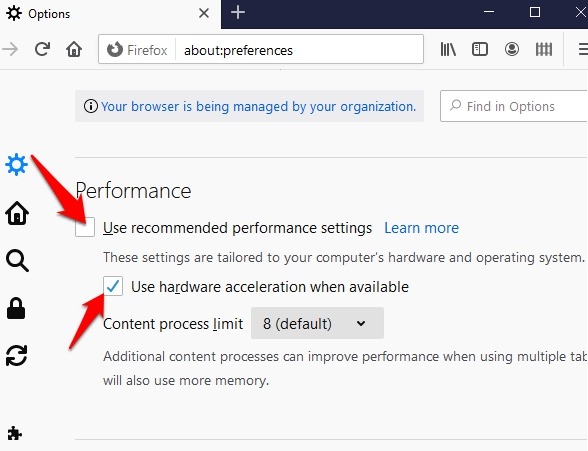
Solución 6: deshabilite los complementos en el navegador
Es posible que esté utilizando demasiados complementos, como extensiones, complementos o temas en su navegador web, por eso muestra el código de error de reproducción de video 102630.
En ese momento, deshabilitar los complementos de su navegador puede ayudarlo a solucionar el problema.
Para usuarios de Chrome:
- En su PC, abra Google Chrome.
- Toque Más (opción de 3 puntos) > Más herramientas y luego Extensiones
- Aquí, obtendrá todas las extensiones que ha agregado, elija las extensiones que ya no son necesarias y luego haga clic en Eliminar.

Para usuarios de Mozilla Firefox:
- Abre Firefox >> toca el menú.
- Seleccione la opción Complementos de una lista.
- Ahora, cambie a una opción Extensiones en una barra lateral izquierda.
- Aquí, toca una opción de Deshabilitar para deshabilitarlas todas.
- Luego, reinicia Firefox.
Si esta solución no lo ayuda a corregir el error de reproducción de video 102630, continúe e intente con la siguiente.
Solución 7: restablecer la configuración del navegador
Sin embargo, si aún así, obtienes este archivo de video que no se puede reproducir, código de error 232011 o 102630, entonces debería intentar restablecer la configuración de su navegador una vez.
Así es como puedes hacerlo:
Pasos para restablecer la configuración de Chrome:
- Al principio, abra Chrome >> toque Más
- Vaya a Configuración >> haga clic en Avanzado.
- Después de eso, elija Restablecer y limpiar.
- A continuación, busque y haga clic en la opción “Restaurar la configuración a sus valores predeterminados originales”.
- Presiona Restablecer configuración.
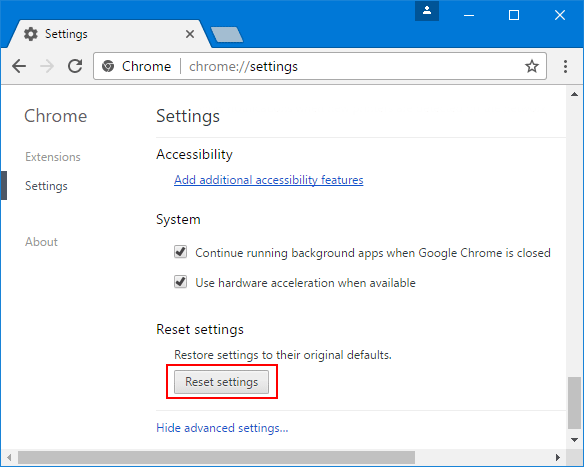
Pasos para restablecer la configuración de Chrome:
- Inicie Firefox >> toque un Menú
- Elija Ayuda >> haga clic en Más información de solución de problemas.
- Ahora, toque en “Actualizar Firefox”.
- Nuevamente, toque Actualizar Firefox para confirmar.

Solución 8: pruebe con un navegador alternativo
Incluso después de aplicar las correcciones anteriores, si su navegador actual aún muestra ‘este archivo de video no se puede reproducir, código de error 102630‘, puede probar con otro navegador web para ver películas o videos.
¡El proceso ha terminado…!
Situación 2: si el archivo de video está dañado
- Una solución completa para archivos de video corruptos
- Usar VLC Media Player para reparar videos corruptos
- Convierta el formato de video para corregir el error de no reproducción de video 102630
Arreglar 1: una solución completa para archivos de video dañados
El Video Reparar Herramienta es una poderosa utilidad que ayuda a reparar corrupto archivos de video de todos los formatos de video con facilidad. Es capaz de resolver los principales formatos de video como AVI, MP4, MKV, AVCHD, WMV, MOV, WEBM, MTS, MPEG, 3G2, 3GP, etc.
Además, puede reparar MP4 corruptos u otros archivos de video que se almacenan en las tarjetas de memoria, tarjetas SD, unidades flash USB u otros discos duros externos de manera efectiva.
¿ Por qué elegir este programa?
- Repara con éxito casi todo tipo de problemas de corrupción de video
- Es una interfaz simple, fácil de usar y fácil de usar.
- Amplia compatibilidad con dispositivos y reparación rápida
- Muestra una vista previa de los archivos de video fijos antes de guardarlos
- Contiene la función ‘Reparación avanzada’ para archivos de video gravemente corruptos o dañados
- Es compatible con Windows y Mac OS.
Gratis Video Reparar Herramienta.
Repare los problemas de video dañados, entrecortados, espasmódicos, granulados y de otro tipo sin perder fácilmente su calidad original. ¡Probar ahora!
Por lo tanto, simplemente descargue este software en su dispositivo y siga la siguiente guía paso a paso para corregir el código de error 102630 de no se puede reproducir el video.
Paso 1: descargue, instale e lanzamiento el software de reparación de video en su sistema. Haga clic en 'Agregar archivos' para agregar archivos de video corruptos.

Paso 2: haga clic en el botón 'Reparar' para comenzar el proceso de reparación. Esto comienza a reparar sus archivos de video agregados uno por uno.

Paso 3: puede hacer clic en 'Vista previa' para obtener una vista previa del archivo de video reparado dentro del software y hacer clic en el botón 'Guardar archivos reparados' para guardar los videos reparados en la ubicación deseada.

Arreglar 2: usar VLC Media Player para reparar videos corruptos
Si no puede ver su película favorita en línea, descárguela e intente reproducirla sin conexión. Si aún así, no se está reproduciendo, entonces intenta arreglar el archivo de video en VLC. Siga cuidadosamente las siguientes instrucciones para hacerlo:
- En su escritorio, descargue e instale VLC Player.
- Seleccione Herramientas >> Preferencias.

- A continuación, toque Entrada y códecs, luego desplácese hacia abajo y busque Siempre corregir.
- Elija la opción Reparar siempre.
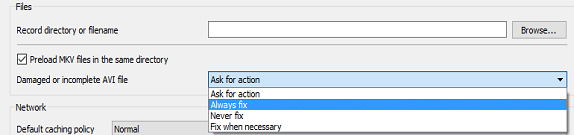
- Finalmente, toca Guardar.
También puede leer: 7 mejores métodos para corregir fácilmente el código de error de video 0xc10100be
Arreglar 3: Convierta el formato de video para corregir el error de reproducción de video 102630
Existe una gran posibilidad de que cambiar el archivo de video a otro formato de archivo de video pueda ayudarlo a resolver cómo corregir el código de error 102630.
Todo lo que necesita hacer es seguir las instrucciones a continuación con mucho cuidado y convertir el archivo:
- En primer lugar, abra VLC Player.
- Presione la opción Medios >> toque una opción Convertir/Guardar.

- Después de eso, haga clic en la opción Agregar para agregar el archivo de video que desea convertir.
- En este momento, elija el formato de video como MP4, AVI, MKV u otro desde un perfil que se muestra.
- A continuación, haga clic en una opción de Examinar >> seleccione Archivo de destino.

- Por último, haga clic en la opción Iniciar para iniciar el proceso de conversión de archivos.
Una vez que se complete el proceso de conversión de archivos, ahora intente abrir su archivo de video y verlo sin ningún problema.
Pensamientos finales
Sin embargo, es realmente muy frustrante encontrarse en una situación en la que no puede reproducir su película favorita. En ese momento, debe solucionar ese problema lo antes posible.
Del mismo modo, si obtiene este archivo de video, no se puede reproducir el código de error 102630 cuando intenta ver videos en línea, siga las correcciones mencionadas aquí. Uno de ellos seguramente lo ayudará a deshacerse del código de error de video 102630 de Chrome o Mozilla Firefox.
Si encuentra útil este artículo, compártalo con otros.

Taposhi is an expert technical writer with 5+ years of experience. Her in-depth knowledge about data recovery and fascination to explore new DIY tools & technologies have helped many. She has a great interest in photography and loves to share photography tips and tricks with others.